L’iPhone et l’iPad sont dotés de fonctionnalités puissantes. Grâce à eux nous recevons beaucoup plus d’informations que de simples appels et SMS.
Dans notre article sur AirDrop, nous expliquions comment transférer facilement des fichiers à partir d’un iPhone ou d’un Mac. C’est pourquoi les polices de caractères nous préoccupent autant, surtout lorsque nous passons beaucoup de temps à lire à l’écran.
Les gens n’ont pas tous les mêmes goûts en matière de polices d’écriture. Mais bizarrement, Apple ne permet pas de changer le style de la police sur les iPhone et iPad.
Si vous voulez changer et modifier le style de police sur un appareil iOS, lisez nos astuces dans cet article. Certaines nécessitent un Jailbreak de l’iPhone, d’autres non.
Bref historique des styles de police sur iOS
Apple a apporté de nombreuses modifications à la police d’écriture de son système iOS tout au long de son développement.
- Au tout début, l’iPhone 3G et l’iPhone 3GS étaient équipés de la police Helvetica
- Ensuite, les iPhone 4 et suivants ont été dotés d’une police révisée appelée Helvetica Neue
- Plus tard, les polices Helvetica Ultra-Light et Helvetica Light ont été utilisées jusqu’aux versions iOS 7 et iOS 8
- Puis la police d’écriture a été légèrement modifiée pour être renommée San Francisco, utilisée dans toutes les versions iOS 9 et ultérieures, jusqu’à l’Apple Watch
- Aujourd’hui encore, la police d’écriture San Francisco est toujours active dans les nouveaux iOS 11 et 12
Comment changer la police d’écriture sur iPhone sans jailbreak
Sur iOS 13 et supérieur
Dans iOS 13 et ultérieur, l’appareil peut installer des polices personnalisées qui seront utilisées par les applications tierces (pas le système).
Regardez attentivement la vidéo ci-dessous. Pour installer un pack, vous aurez besoin d’une application spécialisée comme par exemple FontDinner.
L’application AnyFont
Pour les versions inférieures à iOS13, il n’y a aucun moyen officiel de changer les styles de police sans jailbreak sur un iPhone.
Mais vous pouvez utiliser l’application AnyFont pour personnaliser vos polices dans les applications.
Payante pour un prix de 2,29 €, AnyFont ne peut pas changer la police système de votre iPhone, mais uniquement celle des applications tierces comme par exemple :
- MS Word,
- Pages,
- Keynotes,
- Excel, etc.
L’application prend en charge différents types de fichiers de polices comme :
- TTF
- TTC
- ou OTF
Il suffit de rechercher TTF sur internet et vous obtiendrez de nombreuses adresses proposant des polices de caractères gratuites à télécharger.
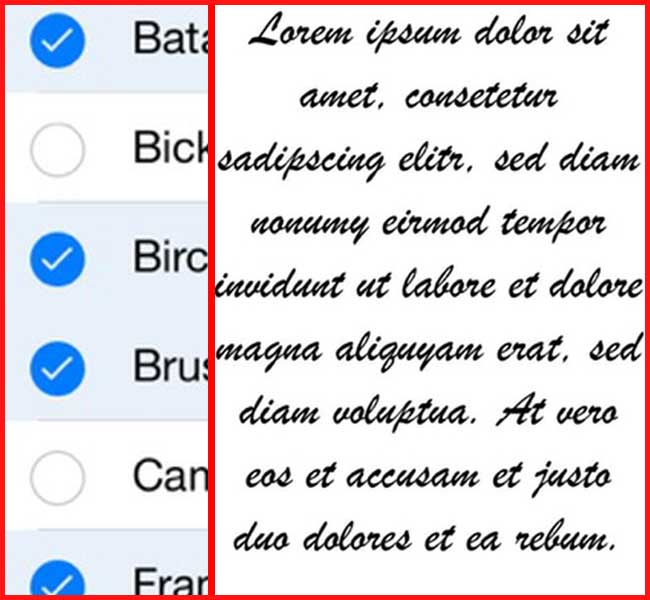
Bon à savoir : pour éviter de débourser pour les polices incluses dans l’application, vous pouvez télécharger la police dont vous avez besoin sur votre ordinateur avant de la transférer sur votre iPhone par courrier électronique. L’application Documents permet également de télécharger facilement des fichiers sur un iPhone.
- Après avoir téléchargé le fichier .tcc dans votre appareil, ouvrez-le avec l’application AnyFont pour ajouter la police.
- Une liste de polices s’affiche. Sélectionnez et installez la police choisie en tapant dessus.
- Fermez l’application AnyFont une fois le processus terminé. La police souhaitée apparaîtra dans toutes vos applications sur votre iPhone.
➺ Comment utiliser l’application AnyFont pour changer de police sans jailbreak sur iPhone
AnyFont vous permet d’accéder sans restriction à différentes polices.
AnyFont fait en sorte que lorsque l’utilisateur souhaite styliser ses documents/applications, il puisse d’abord télécharger des polices personnalisées.
Nous savons tous qu’iOS est de nature fermée. Ainsi, de nombreux utilisateurs ont l’impression qu’il n’est pas possible d’installer des polices personnalisées sur leurs appareils iOS. En réalité, pourtant, il est extrêmement facile d’utiliser AnyFont pour le faire.
Il est possible que de nombreux propriétaires d’iPhone n’aient pas installé plus tôt les polices personnalisées sur leurs appareils. Ils n’ont pas ressenti le besoin de le faire. Il est également possible qu’ils n’aient pas estimé que leur appareil était suffisamment convivial pour changer facilement de police.
➺ L’un des principaux inconvénients de l’application AnyFont
C’est qu’elle ne permet pas à l’utilisateur de modifier la police système de son iPhone. En revanche, l’avantage de cette application est qu’elle peut être utilisée pour ajouter des polices à votre iPhone dans un premier temps.
- Après avoir téléchargé l’application AnyFont, saisissez la police que vous cherchez dans le moteur de recherche, qui fait partie de l’application.
- Vous pouvez sélectionner quelque chose comme OTC, TCC ou OTF.
- Saisissez la police que vous souhaitez et l’application se chargera de la taper pour vous si elle est disponible.
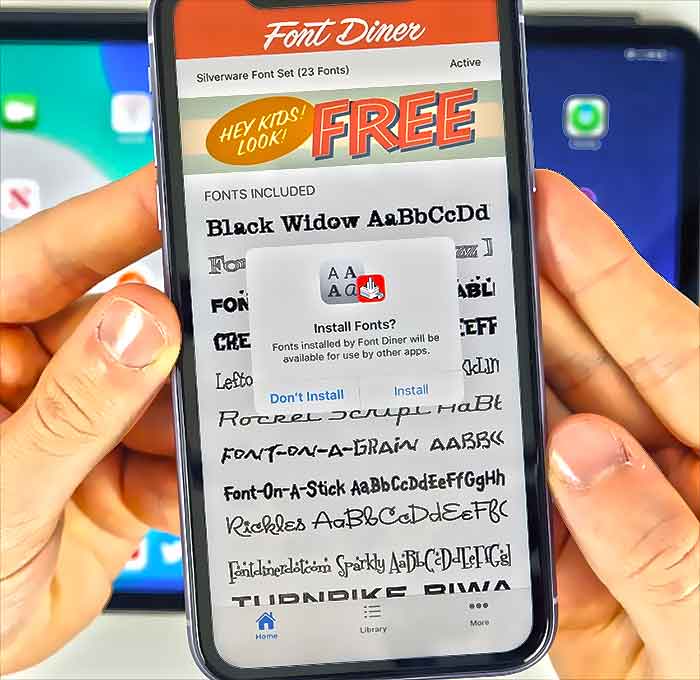
➺ Voici les étapes à suivre pour changer de police sur votre iPhone à l’aide de l’application AnyFont
- Étape 1 : Localisez la police que vous souhaitez ajouter à votre iPhone.
- Étape 2 : Utilisez votre moteur de recherche pour saisir le type de police que vous souhaitez ajouter à l’appareil. Par exemple, il peut s’agir de OTF, TFF ou TCC.
- Étape 3 : Les résultats de votre recherche afficheront plusieurs sites Web. Vous pouvez vous rendre sur l’un d’entre eux pour télécharger la police souhaitée sans payer quoi que ce soit.
- Étape 4 : Une fois la police téléchargée, l’étape suivante consiste à l’envoyer par courriel à votre propre adresse électronique en tant que pièce jointe. Après tout, vous devez installer cette nouvelle police sur votre iPhone.
- Étape 5 : Un appareil iOS comprend une fonction appelée « Open in…. ». Cette fonction vous permet d’installer une nouvelle police sur votre appareil iOS.
- Étape 6 : Il vous suffit d’accéder à cet e-mail via votre iPhone. Ouvrez l’e-mail, puis appuyez sur sa pièce jointe. Choisissez la fonction « Ouvrir dans… » et sélectionnez AnyFont.
- Étape 7 : une fois que la police a été téléchargée sur AnyFont, elle apparaît dans la liste des polices disponibles. Vous pouvez maintenant installer cette police téléchargée sur votre appareil iOS.
- Étape 8 : Juste avant d’installer la nouvelle police, vous devez installer un certificat spécial.
- Étape 9 : Une fois l’installation de ce certificat spécial terminée, il est temps d’installer l’application.
- Étape 10 : La dernière étape consiste à autoriser l’utilisation de la nouvelle police installée par les applications de votre iPhone. Il suffit de fermer puis de redémarrer l’application ouverte. L’application peut maintenant utiliser la nouvelle police installée sur l’appareil iOS.
Bien qu’AnyFont soit une application merveilleuse pour changer la police sur votre iPhone sans jailbreaking, vos applications système ne peuvent pas utiliser les polices nouvellement installées.
🛡️ Protégez votre vie privée, même dans votre couple
Si vous voulez que votre application système utilise les nouvelles polices, vous devez installer une autre application sur l’appareil.
L’application Cool Fonts
Cool Fonts est techniquement un meilleur choix puisque, en plus des polices supplémentaires, cette application inclut divers modèles de clavier. Elle est disponible dans une version Pro avec un accès à plus de styles de polices et de claviers.
Pour modifier le style de police de votre iPhone avec Cool Fonts, suivez les étapes suivantes :
- Téléchargez l’application sur l’AppStore
- Lancez l’application et appuyez sur le bouton « Get Started » afin de choisir les styles de police et les claviers
- Recherchez les styles et choisissez une police et un clavier
- Allez dans Paramètres > Général > Clavier > Ajouter un nouveau clavier et, dans la section Claviers tiers, choisissez Polices de caractères. Cette étape est nécessaire pour utiliser la fonction avec des applications compatibles
- Ouvrez l’application avec laquelle vous souhaitez utiliser les polices de caractères Cool, comme les messages. Appuyez sur l’icône du globe terrestre à partir du clavier jusqu’à ce que le nouveau clavier s’affiche
- Normalement une petite icône « Cool Fonts » s’affiche à côté du globe terrestre, avec un F écrit à la main. Tapez dessus et le clavier apparaîtra.
➺ Cliquez pour lire :
Jailbreakez votre iPhone et installez un logiciel espion à l’intérieur |
Comment changer la police du système sur un iPhone avec jailbreak
L’application BytaFont
Comme on a vu, AnyFont n’arrive pas à changer la police du système. La seule façon de changer la police système de votre iPhone est de le jailbreaker.
Il n’y a pas d’autre moyen car nous avons besoin d’un accès au système pour modifier les paramètres des polices système.
- Veuillez noter que le jailbreaking de votre iPhone ou iPad annulera la garantie de votre appareil et vous ne pourrez recevoir aucune mise à jour OTA de la part d’Apple.
- De même, assurez-vous que vous suivez la bonne procédure de jailbreak, sinon vous pourriez perdre des données et même votre appareil pourrait être corrompu.
- Il est préférable de sauvegarder les données de votre appareil avant de le jailbreaker.
➺ Mode d’emploi pour changer la police système d’un iPhone
- Après le jailbreak de votre iPhone, installez Cydia App.
- Installez l’application BytaFont2 de Cydia sur votre iPhone jailbreaké.
- Naviguez parmi les polices de l’application et touchez celle que vous souhaitez télécharger.
- Une fois la police téléchargée, ouvrez à nouveau l’application BytaFont pour activer la police sur l’iPhone.
- Elle redémarrera votre iPhone, puis la nouvelle police sera appliquée à votre système iOS.
Alternative : vous pouvez aussi télécharger A-Font à la place de BytaFont, compatible avec le jailbreak d’iOS 12.
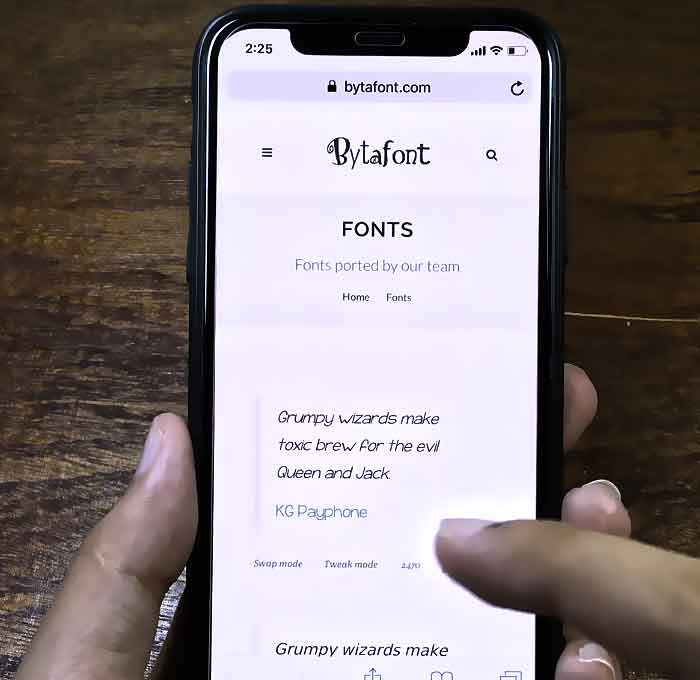
Comment ajuster la taille de la police sur un iPhone
Bien qu’Apple ne vous permette pas de changer la police du système, vous pouvez toujours modifier la taille de la police quand vous le souhaitez à partir des paramètres. Les étapes sont assez simples.
- Sur iOS 11 ou une version ultérieure, allez dans Paramètres > Affichage et luminosité > Taille du texte, puis déplacez le curseur pour augmenter ou diminuer la taille de la police.
- Sur iOS 10 ou antérieur, allez dans Paramètres > Général > Taille du texte.
Si vous souhaitez une taille de police supérieure au maximum offert par la fonction Taille du texte, allez dans Paramètres > Général > Accessibilité > Texte plus grand.
Les changements avec iOS13
Dans iOS 13 et ultérieur, l’appareil peut mettre du texte en gras sans avoir à redémarrer.
De même, avec iOS 13.1 l’énorme catalogue de polices de caractères d’Adobe est disponible. Vous pouvez les utiliser dans n’importe quelle application qui prend en charge les API de polices personnalisées – tant que vous utilisez iOS 13.1.
Commencez par télécharger l’application Creative Cloud. iOS 13 permet de profiter plus facilement des polices personnalisées. Il est doté d’un tout nouveau gestionnaire de polices intégré, ce qui vous évitera de devoir utiliser des profils tiers.
La dernière mise à jour Creative Cloud apporte plus de 17 000 polices de caractères provenant du monde entier.
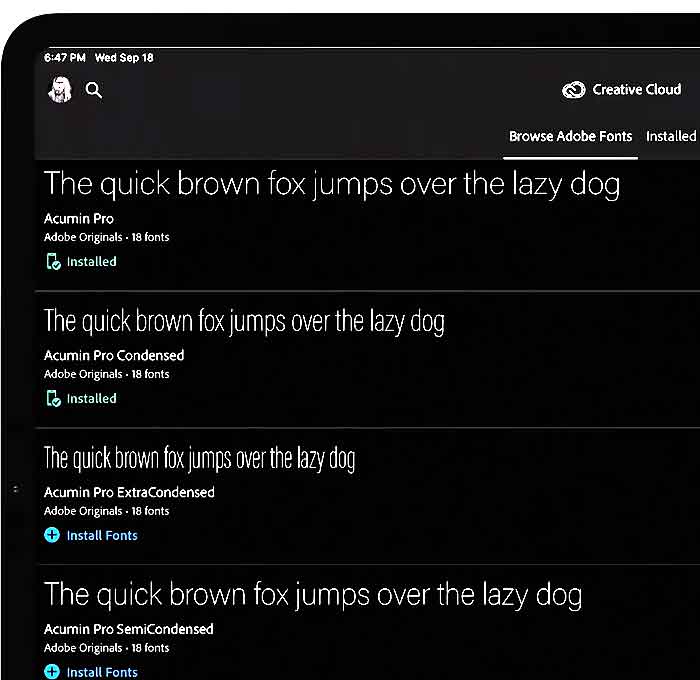
Conclusion
Comme vous pouvez le voir, de toutes ces méthodes, la modification de la taille de la police est la plus facile à faire.
Si vous êtes déterminé à changer la police système de votre iPhone, soyez prudent et faites attention aux risques du jailbreak.
Si vous avez d’autres astuces, n’hésitez pas à nous les donner dans les commentaires ci-dessous.
A LIRE ➺ Codes cachés d’Android & iPhone: Tous les codes de numérotation personnalisés
🔒 Reprenez le contrôle de vos données personnelles
Masquez votre adresse IP, chiffrez vos messages et évitez tout regard indiscret sur vos activités en ligne.
Découvrir NordVPN (-74%)Apprenez comment protéger vos comptes, vos échanges et vos appareils sans compromettre la confiance dans le couple.
Lire le guide completLa confiance n’exclut pas la prudence — sécurisez votre vie numérique dès aujourd’hui.



